Kako postaviti upit u bazu podataka MS Access 2019

Naučite kako postaviti upite u Access bazi podataka uz jednostavne korake i savjete za učinkovito filtriranje i sortiranje podataka.
Jedan od najčešćih koncepata koji se koristi u Excel nadzornim pločama i izvješćima je trend. Neke od vaših komponenti trenda mogu sadržavati određena razdoblja u kojima se dogodio poseban događaj, uzrokujući anomaliju u obrascu trenda. Na primjer, možda trebate pomiješati stvarne podatke s prognozama u komponenti grafikona.
U takvim bi slučajevima moglo biti od pomoći posebnim oblikovanjem naglasiti određena razdoblja u vašem trendu.
Uobičajeno je da se od vas traži da se prikažu i stvarni podaci i podaci prognoze kao jedna komponenta trenda. Kada to dvoje prikazujete zajedno, želite osigurati da vaša publika može jasno razlikovati gdje stvarni podaci završavaju, a gdje počinje predviđanje. Pogledajte ovu brojku.
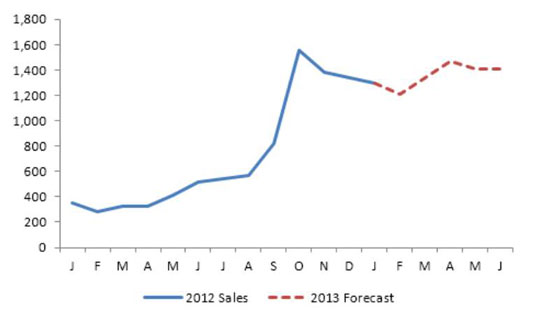
Najbolji način za postizanje ovog učinka je započeti sa strukturom podataka sličnom onoj prikazanoj na sljedećoj slici. Kao što možete vidjeti, prodaja i predviđanja su u zasebnim stupcima tako da kada se ucrtaju, dobivate dvije različite serije podataka.
Također imajte na umu da je vrijednost u ćeliji B14 zapravo formula koja upućuje na C14. Ova vrijednost služi za osiguranje kontinuirane linije trenda (bez praznina) kada su dvije serije podataka zajedno prikazane.

Kada imate odgovarajuće strukturirani skup podataka, možete stvoriti linijski grafikon. U ovom trenutku možete primijeniti posebno oblikovanje na niz podataka prognoze za 2013. Prati ove korake:
Kliknite niz podataka koji predstavlja prognozu za 2013.
To postavlja točke na sve točke podataka u nizu.
Desnom tipkom miša kliknite i odaberite Formatiraj niz podataka.
Ovo otvara dijaloški okvir Format Data Series.
U ovom dijaloškom okviru možete prilagoditi svojstva za formatiranje boje, debljine i stila serije.
Naučite kako postaviti upite u Access bazi podataka uz jednostavne korake i savjete za učinkovito filtriranje i sortiranje podataka.
Tabulatori su oznake položaja u odlomku programa Word 2013 koje određuju kamo će se točka umetanja pomaknuti kada pritisnete tipku Tab. Otkrijte kako prilagoditi tabulatore i optimizirati svoj rad u Wordu.
Word 2010 nudi mnoge načine označavanja i poništavanja odabira teksta. Otkrijte kako koristiti tipkovnicu i miš za odabir blokova. Učinite svoj rad učinkovitijim!
Naučite kako pravilno postaviti uvlaku za odlomak u Wordu 2013 kako biste poboljšali izgled svog dokumenta.
Naučite kako jednostavno otvoriti i zatvoriti svoje Microsoft PowerPoint 2019 prezentacije s našim detaljnim vodičem. Pronađite korisne savjete i trikove!
Saznajte kako crtati jednostavne objekte u PowerPoint 2013 uz ove korisne upute. Uključuje crtanje linija, pravokutnika, krugova i više.
U ovom vodiču vam pokazujemo kako koristiti alat za filtriranje u programu Access 2016 kako biste lako prikazali zapise koji dijele zajedničke vrijednosti. Saznajte više o filtriranju podataka.
Saznajte kako koristiti Excelove funkcije zaokruživanja za prikaz čistih, okruglih brojeva, što može poboljšati čitljivost vaših izvješća.
Zaglavlje ili podnožje koje postavite isto je za svaku stranicu u vašem Word 2013 dokumentu. Otkrijte kako koristiti različita zaglavlja za parne i neparne stranice.
Poboljšajte čitljivost svojih Excel izvješća koristeći prilagođeno oblikovanje brojeva. U ovom članku naučite kako se to radi i koja su najbolja rješenja.








